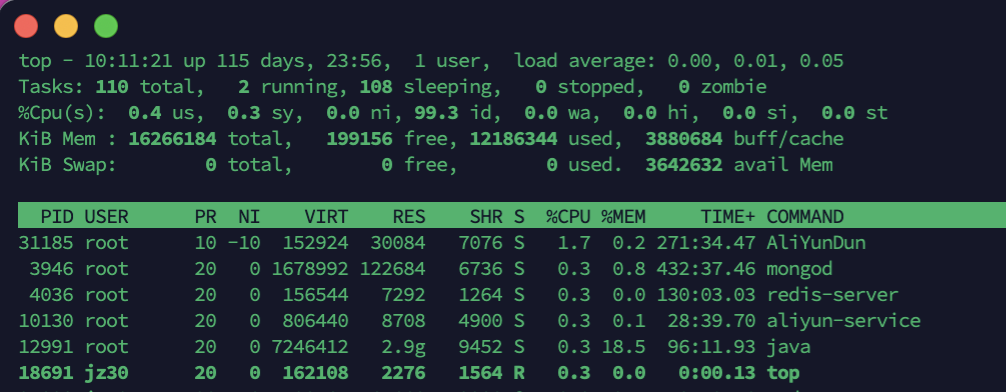1.history 查看命令输入时间
1
2
3
4
| #设置格式化
export HISTTIMEFORMAT='%F %T '
#查看历史输入命令
history
|
2.查看历史输入命令
1
2
3
4
5
6
7
8
9
10
11
12
13
| 1. !!:重复执行上一条指令
2. !a:重复执行上一条以a为首的指令
3. !number:重复执行上一条在history表中记录号码为number的指令
4. !-number:重复执行前第number条指令
5. !$:表示获得上一条命令中的最后一项内容
6. 用Ctrl + r 组合键来进入历史搜索模式在history表中查询某条过往指令,找到需要重复执行的命令后,按回车键即可重复命令参数(即上一点中的第5条)
7. history 查看历史输入命令
|
端口相关
1
2
3
4
5
6
|
lsof -i:8080
telnet localhost 8099
netstat -lntp
|
lsof 命令用于查看你进程开打的文件,打开文件的进程,进程打开的端口(TCP、UDP)。
常用参数:
- -g:列出GID号进程详情;
- -d<文件号>:列出占用该文件号的进程;
- -i<条件>:列出符合条件的进程。(4、6、协议、:端口、 @ip )
- -p<进程号>:列出指定进程号所打开的文件;
- -u:列出UID号进程详情;
命令:<font style="color:rgb(18, 18, 18);background-color:rgb(246, 246, 246);">lsof -i :22</font> 看看谁在使用22端口
ping 是ICMP协议,只包含控制信息没有端口; telnet是TCP协议,有端口能承载数据
防火墙
1
| firewall-cmd --zone=public --add-port=80/tcp --permanent
|
进程管理
1.查看进程树
2.查看系统kill掉的进程
1
| fgrep -i -r 'killed process' /var/log
|
3.查看进程资源占用
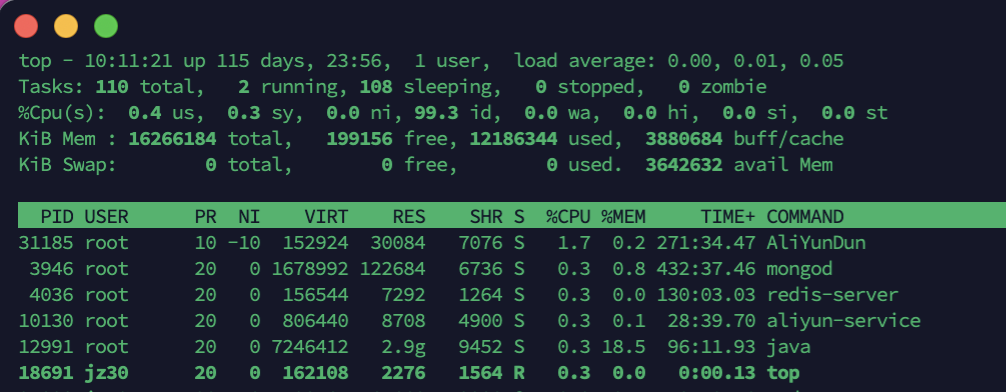
参数说明
1
2
3
4
5
6
7
8
9
10
11
12
13
14
15
16
17
18
19
| top - 10:18:42 up 116 days, 4 min, 1 user, load average: 0.00, 0.04, 0.05
Tasks: 110 total, 1 running, 109 sleeping, 0 stopped, 0 zombie
%Cpu(s): 0.5 us, 0.3 sy, 0.0 ni, 99.2 id, 0.0 wa, 0.0 hi, 0.0 si, 0.0 st
KiB Mem : 16266184 total, 199684 free, 12185728 used, 3880772 buff/cache
KiB Swap: 0 total, 0 free, 0 used. 3643244 avail Mem
PID USER PR NI VIRT RES SHR S %CPU %MEM TIME+ COMMAND
|
键入0可以查看CPU的具体使用情况
文本查询
1
2
3
4
5
6
7
8
9
10
11
12
13
14
| grep -Pri 要搜索的字符串 路径
awk
cat 文件路径
more 文件路径
tail -n 100
tailf 文件路径
head
|
文件管理
1.查找最近24小时内修改过的文件(find)
2.查看文件权限
1
2
3
4
| ls -al
-rwxr-xr-x 1 jz30 service 5746 Jan 18 2022 jz_update.sh
drwxr-x--- 3 jz30 root 4096 Oct 19 2021 .local
|
- 第1位表示文件类型,-表示文件,d表示目录
- 2-4位表示文件所有者的权限,u权限
- 5-7位表示文件所有者所属组成员的权限,g权限
- 8-10位表示所有者所属组之外的用户的权限,o权限
- 2-10位的权限总和有时称为a权限
3.修改文件权限
将r、w和x分别用4(100)、2(10)、1(1)来代表,没有授予权限的则为0,将其相加表示,分别为三个组
如-rwxr-xr-x
-rwx (111)r-x(101)r-x(101)其数字表示法就是 755
文本表示法用4个字母表示不同的用户:
u:所有者
g:组成员
o:其他成员
a:所有人
权限仍用r、w和x表示
操作权限
=:重新制定权限
-:对目前的设置减少权限
+:对目前的设置增加权限
1
2
3
| 例子:所有者加上执行权限,组成员减少执行权限,其他成员设置为
执行权限,执行以下命令
chmod u+x,g-x,o=x script.sh
|
磁盘存储
1.查看磁盘占用情况
2.查看目录下文件/夹大小
1
2
| # 查看当前目录下的文件和文件夹大小
du -h –max-depth=1 *
|
3.查看硬度读取速度
4.hdparm工具
网络 I/O
1.查看io情况
1
2
| yum install -y iotop
iotop
|
相关资料
命令速查:https://tldr.linux.cn/
LinuxProbe.pdf
https://www.cnblogs.com/LiuChang-blog/p/15658722.html